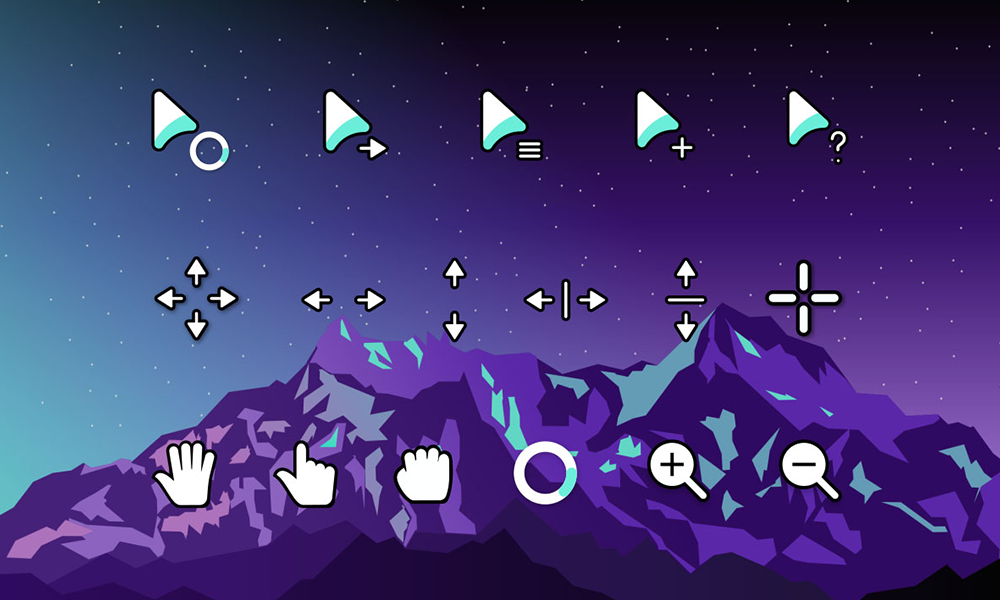عندما لا يتحرك مؤشر الماوس وهو م يسمى بـ تجمد مؤشر الماوس قد يكون من الصعب تحديد سبب المشكلة، وقد تكون المشكلة ناتجة عن تجمد تطبيق معين، أو قد يكون السبب في لوحة اللمس الخاصة بالكمبيوتر المحمول، أو ربما توقف جهاز الكمبيوتر بالكامل عن العمل.
في الواقع هذه المشكلة شائعة ويمكن أن تحدث في بعض الحالات؛ والتي يكون منها تجمّد شاشة الكمبيوتر؛ حيث لا يظهر أي مؤشر على الشاشة ولا يتحرك المؤشر، وثبات مؤشر الماوس حتى عند محاولة تمرير لوحة اللمس أو تحريك الماوس الخارجي، يظل المؤشر ثابتًا في مكانه.
أيضًا عدم استجابة المؤشر للنقرات عندما تقوم بالنقر فوق الأزرار أو الروابط باستخدام المؤشر ولا يحدث أي شيء.
لذلك في هذا المقال الذي سوف يتم تقديمه عبر موقع باراجون كمبيوتر سنُسرد لكم كافة المعلومات الهامة التي يشتمل عليها هذا الموضوع.
أسباب تجمد مؤشر الماوس
قد يبدو أن تجمد مؤشر الماوس يشير إلى مشكلة في الماوس نفسه أو لوحة اللمس، لكن هذه ليست الأسباب الوحيدة الممكنة، يمكن أن تكون الأسباب الأخرى هي:
1- تعطل الكمبيوتر جزئيًا: قد يتوقف الكمبيوتر عن الاستجابة بشكل كامل أو جزئي.
2- استهلاك جميع موارد وحدة المعالجة المركزية: بعض التطبيقات قد تستهلك موارد الجهاز بالكامل؛ مما يؤدي إلى تجمد النظام.
3- تعطل برنامج تشغيل الماوس: يمكن أن يكون هناك خلل في برنامج التشغيل الخاص بالماوس أو لوحة اللمس.
4- مشكلة في التطبيق المستخدم: قد يكون التطبيق الذي تعمل عليه هو السبب في عدم استجابة المؤشر.
ما هي طرق إصلاح مشكلة تجمد مؤشر الماوس
1- إعادة تشغيل الكمبيوتر: عادةً ما تكون إعادة تشغيل الجهاز إحدى الطرق الفعالة لحل المشكلات، ولكن إذا كان الكمبيوتر لا يستجيب قد تحتاج إلى محاولة إعادة التشغيل بطرق أخرى.
2- الوضع الآمن: إذا استمر تجمد الماوس بعد إعادة التشغيل، حاول تشغيل الكمبيوتر في الوضع الآمن، ومن هناك قم بإلغاء تثبيت أي تطبيقات جديدة قمت بتثبيتها مؤخرًا، ثم أعد تشغيل الكمبيوتر.
3- تحديث برنامج التشغيل: قد تحتاج إلي تحديث برنامج تشغيل الماوس. في الوضع الآمن، لذلك يمكنك محاولة البحث تلقائيًا عن تحديثات برنامج التشغيل، وإذا لم يكن البحث التلقائي مفيدًا، قم بتنزيل برنامج التشغيل من موقع الشركة المصنعة للماوس أو من موقع الشركة المصنعة لجهاز الكمبيوتر في حالة لوحة اللمس.
4- استكشاف أخطاء الماوس الخارجي: إذا كنت تستخدم ماوسًا خارجيًا، تأكد من أنه يعمل بشكل صحيح، وقد تكون هناك مشكلة في الماوس نفسه أو في عجلة التمرير.
5- النقر المزدوج على لوحة اللمس: في بعض أجهزة الكمبيوتر المحمولة مثل أجهزة HP يمكن أن تؤدي النقرات المزدوجة على لوحة اللمس إلى تفعيلها أو تعطيلها؛ لذلك حاول النقر المزدوج على لوحة اللمس لمعرفة ما إذا كان هذا يحل المشكلة.
6- استكشاف أخطاء لوحة اللمس: لاإذا كانت لوحة اللمس لا تعمل تأكد من استكشاف أخطائها، ويمكن أن يساعد تنظيف الجهاز من الأوساخ أيضاً في حل المشكلة.
7- التحقق من تعطيل لوحة اللمس: قد تكون لوحة اللمس معطلة عن طريق الخطأ، وتحقق من اختصارات لوحة المفاتيح التي قد تعطل لوحة اللمس؛ لذلك قم بالبحث عن الاختصارات الخاصة بالشركة المصنعة لجهازك على موقع الويب لمعرفة كيفية تشغيل أو إيقاف تشغيل لوحة التتبع.
8- تمكين الماوس في إدارة الأجهزة: قم بفتح إدارة الأجهزة وابحث عن “أجهزة الماوس وأجهزة التأشير الأخرى”، ثم تحقق من وجود أي علامات تعجب؛ حيث يمكن أن تشير إلى أن برنامج تشغيل الماوس معطل أو فاشل، ويمكنك أيضًا تمكين أو تعطيل الأجهزة مثل الماوس أو لوحة اللمس من خلال إدارة الأجهزة.
تساعد هذه الخطوات في تحديد السبب المحتمل لـ تجمد مؤشر الماوس وحل المشكلة بشكل فعال.

ما هو توقف لوحة المفاتيح عن العمل؟
إذا توقفت لوحة المفاتيح في الكمبيوتر المحمول عن العمل هناك عدة خطوات يمكنك اتخاذها لحل المشكلة، وهي تتراوح بين الحلول البسيطة إلى الأكثر تعقيدًا، فيما يلي بعض النصائح والحلول التي يمكن أن تساعدك في معالجة المشكلة:
1- إعادة تشغيل الكمبيوتر: عندما تواجه مشاكل مع الكمبيوتر الشخصي فإن أول خطوة يجب اتخاذها هي إعادة تشغيل الجهاز؛ وتعد هذه العملية سريعة وسهلة، وقد تؤدي إلى حل المشكلة مع لوحة المفاتيح.
والخبر السار هو أنك لست بحاجة إلى لوحة مفاتيح تعمل لإعادة تشغيل الكمبيوتر المحمول. يمكنك فتح قائمة ابدأ في نظام التشغيل Windows 10، ثم النقر على خيار الطاقة، واختيار إعادة التشغيل، وإذا كانت هناك مشاكل أيضاً مع الماوس أو لوحة اللمس، فاضغط مع الاستمرار على زر الطاقة في جهاز الكمبيوتر لبضع ثوانٍ حتى يتم إيقاف تشغيله، ثم أعد تشغيله بالضغط على زر الطاقة ومعرفة ما إذا كانت المشكلة قد تم حلها.
2- التحقق من الاتصال: إذا كنت تستخدم لوحة مفاتيح خارجية تأكد من أنها موصولة بشكل صحيح، ثم جرب توصيلها بمنفذ USB آخر في الكمبيوتر.
3- تحديث برامج التشغيل: قد تكون المشكلة ناتجة عن برنامج تشغيل قديم أو غير متوافق؛ لذلك قم بفتح إدارة الأجهزة، وابحث عن قسم “لوحات المفاتيح”، ثم قم بتحديث برنامج التشغيل الخاص بلوحة المفاتيح.
4- التحقق من الإعدادات: تأكد من عدم تفعيل وضع “اللوحة المفاتيح على الشاشة” أو أي إعدادات قد تكون قديمة قد تؤثر على عمل لوحة المفاتيح الفعلية.
5- فحص البرمجيات: قد تكون المشكلة ناتجة عن برامج أو تطبيقات تسببت في تعطل لوحة المفاتيح، ثم حاول بدء تشغيل الكمبيوتر في الوضع الآمن للتحقق مما إذا كانت المشكلة مستمرة.
6- إعادة تثبيت لوحة المفاتيح: في بعض الحالات يمكن أن يساعد إزالة جهاز لوحة المفاتيح من إدارة الأجهزة ثم إعادة تشغيل الكمبيوتر لتثبيته من جديد.
7- التحقق من مشكلات الأجهزة: إذا كانت المشكلة متعلقة بلوحة مفاتيح مدمجة في الكمبيوتر المحمول، قد تكون هناك مشكلة في المكونات المادية، لذلك تأكد من أن لوحة المفاتيح نظيفة ولا توجد أوساخ أو عوائق بها.
وباتباع هذه الخطوات يمكنك تحديد السبب المحتمل لمشكلة لوحة المفاتيح والعمل على إصلاحها.
بعض المصادر: Microsoft